不少用户在电脑上升级win10系统的时候很多都遇到了升级出错的情况,今天就给你们带来了win10升级出错修复方法,如果你也遇到了出错的情况就快来学习一下吧。
win10升级出错如何修复:
1、右击桌面的此电脑,进入“属性”。
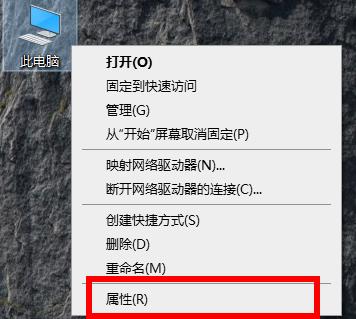
2、进入后选择“控制面板主页”进入。

3、在控制面板的主页点击右上角选择“小图标”。

4、进入小图标列表点击“疑难解答”。
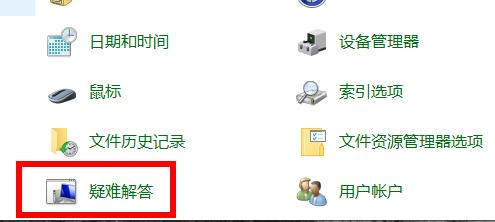
5、点击最下方的“系统和安全性”。
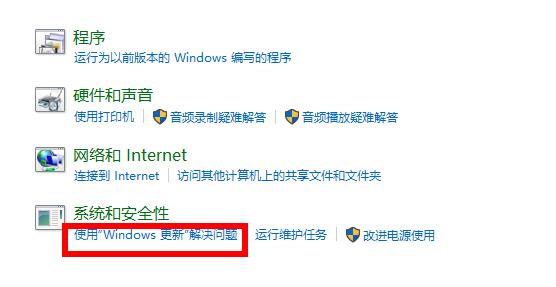
6、进入问题处理想到点击下一步开始扫描等待完成。
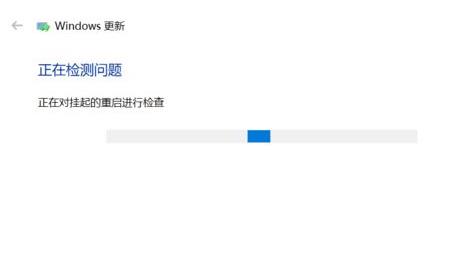
7、扫描完成后点击“应用此修复程序”。

8、等待修复完成即可。
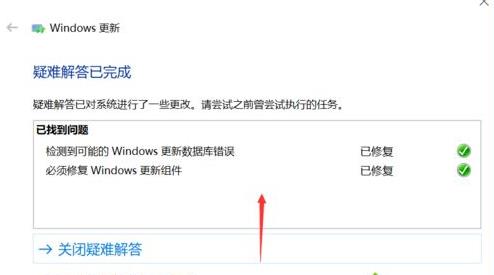
以上就是win7系统吧为您带来的win10升级出错修复方法,很简单但是需要有耐心哦~想了解更多的问题请收藏win7系统吧哟。欢迎您的查看。
版权声明:本文章为网络收集,不代表本站立场。文章及其配图仅供学习分享之用,如有内容图片侵权或者其他问题,请联系本站作侵删。
